Nachdem das iPhone 5 keine Aktualisierungen mehr erhält (iOS 11 setzt mindestens ein 5s voraus) musste Ersatz her. Da mir die Apples dieser Welt zu teuer sind für das was ich mit einem Smartphone mache und nicht wirklich viel Alternativen mehr über sind, war schnell klar, das es nach Ausflügen über BlackBerry und Apple nun seit langem wieder Android sein wird.
Aber welcher Hersteller und welches Modell soll es werden? Nach langer Recherche, viel Gegrübel als auch hin und her viel die Wahl wohl auch aus nostalgischen Gründen (oder weil man irgendwann keine Lust mehr hatte weiter zu schauen) auf Nokia. Zuerst fasste ich das Nokia 5 ins Auge, letztlich wurde es ein Nokia 6. Der Preisunterschied war nicht allzu groß und das mehr an Speicher ist durchaus willkommen.
Nokia ist nicht mehr Nokia (sondern HMD Global)
Die Smartphones die das Nokia-Logo tragen, stammen nicht mehr von den Finnen, sondern werden von HMD Global gefertigt. Ferner kommt als Betriebssystem Google’s Android statt Symbian zum Einsatz. Da Nokia/HMD ein quasi unverbasteltes Android verwenden und zudem versprochen haben Updates zügig zu liefern, war dies ein weiteres Entscheidungskriterium.
Nun habe ich das Nokia 6 erst wenige Tage, aber das installierte Android 7 ist auf dem Updatestand von Dezember 2017. Direkt bei der Ersteinrichtung wurde auf die Aktualisierung hingewiesen. Android 8 ist für 2018 geplant, eine Betaankündigung gibt es bereits.
Was ist mit dem Altgerät?
Das iPhone 5 wurde via reBuy verkauft. Gibt zwar weniger Geld, als wenn man es selbst z.B. bei eBay verkauft, dafür hat man aber auch weniger Arbeit und ggf. auch keinen Ärger. In der Vergangeheit hat das mit BlackBerry und anderen Dingen ebenfalls gut funktioniert.
Erster Eindruck
Zunächst hatte ich aufgrund der Größe so meine Bedenken, aber nach den ersten Tagen muss ich zugeben, das mir das größere Display gefällt. Leider passt das Gerät nicht in das Handy-Tasche meiner Arbeitshose von Engelbert Strauss.
Klar ein relativ günstiges Android-Smartphone ist kein iPhone. Persönlich merke ich das am ehesten an der Kamera. Irgendwo habe ich mal gelesen “wer Fotos liebt, kauft iPhone”. Ganz so relevant war dieser Punkt für mich nicht. Die Bilder sind ok, allerdings wurden noch nicht allzuviele Schnappschüsse gemacht.
Die Performance reicht für mich voll und ganz aus. Ein paar Apps (siehe unten), ein wenig Mail und Kalender (via ActiveSync), Internetzugriff, mehr braucht’s bei mir nicht.
Die Verarbeitung ist gut, meiner Frau gefällt mein Smartphone rein optisch besser als ihr Samsung Galaxy A5, wobei ich da keine allzu großen Differenzen ausmachen kann. Glücklicherweise bekam ich zu meinem Nokia eine Schutzhülle und eine Display-Schutzfolie dazu. Ersteres verbessert das Handgefühl erheblich, ohne hat man (wie beim iPhone) eher den Eindruck, das einem das Gerät entgleitet.
Der Fingerabdrucksensor reagiert zügig, mal schnell nach etwas zu schauen ist somit kein Problem. Ein interessanter Unterschied zum Galaxy meiner Frau liegt in der maximal möglichen Anzahl der registrierten Fingerabdrücke. Bei mir sind es aktuell vier, wobei das wohl noch nicht das Maximum darstellt, beim Samsung gehen nur maximal drei.
Rufnummer unterdrücken
Schon fast peinlich ist der Umstand, wie lange wir zu zweit nach der Einstellung zum Unterdrücken der Rufnummer gesucht haben.
Für einzelne Gespräche und auf die Schnelle kann man wohl “#31#” vor die eigentliche anzurufende Nummer stellen (ungetestet). Möchte man dauerhaft die Übermittlung der eigenen Rufnummer deaktivieren, muss man dies entsprechend konfigurieren:
- Die Telefonie-App starten.
- Auf die drei Punkte und “Einstellungen” tippen.
- Auf “Anrufkonten” und anschließend auf den Anbieter tippen.
- “UIM/SIM-Karte wählen” antippen.
- “Zusätzliche Einstellungen” antippen.
- “Anrufer-ID” antippen und “Rufnummer unterdrücken” auswählen.
Siehe dazu auch die Kommentare.
Android ohne Google Konto bzw. Play Store nutzen (*.apk’s anderweitig herunterladen)
Wer keinen Bock auf ein Google Konto oder dessen Play Store hat, kann mit Glück die gewünschte App direkt bei so manchem Hersteller herunterladen. Parallel dazu gibt es andere Möglichkeiten an Apps zu gelangen. Meine besser Hälfte machte auf
aufmerksam. Das Portal funktioniert sehr gut, nervig ist allerdings die viele Werbung direkt beim Download. Auf einem PC mit Firefox und Ad Blocker Ultimate ist davon kaum bis nichts zu sehen. Direkt auf dem Smartphone mit Chrome wird’s gruselig.
Die heruntergeladene APK sollte eigentlich direkt aus “Downloads” heraus installierbar sein. Bei manchen kam allerdings eine Fehlermeldung. Witzigerweise funktionierte die Installation dann, wenn ein anderer Datei-Explorer (siehe weiter unten) verwendet wurde.
Alternativ kann man z.B. APKPure verwenden, dort gibt es eine App die für den Download (und vmtl. wohl auch die Installation und evtl. Updates) von Apps verwendet werden kann. Dieses habe ich allerdings noch nicht testen können.
Eine weitere Quelle kann Aptoide sein (ebenfalls ungetestet). Download und Installation erfolgen via App.
Alternative Browser (Ersatz für Google’s Chrome)
Kann oder möchte man den Chrome-Browser nicht verwenden, so bietet sich in Sachen Datenschutz und Werbefilter der Firefox Klar (aka Firefox Focus) an. Vorallem beim zuvor genannten APK Download-Portal leistet dieser gute Dienste und erspart einen viele Banner und Ads.
Im Falle des Nokia 6 mit Android 7.x konnte leider der reguläre Firefox nicht installiert werden (Meldung sinngemäss “Nicht für dieses Gerät gemacht”). Bei einem zweiten Versuch Anfang Januar 2018 hat es dann doch mit Firefox geklappt, d.h. Firefox Klar/Focus und Opera Mini kann man sich sparen. Opera Mini enthält leider etwas Werbung, bei Firefox ist das nicht der Fall und man kann Werbe-Blocker-Addons wie z.B. AdBlocker Ultimate installieren.
Bemerkung am Rande: Sowohl bei Chrome als auch Firefox Klar ist es nicht möglich die Anmeldedaten der HTTP BasicAuth in einer URL als Lesezeichen zu speichern oder überhaupt zu verwenden.
Als guter Mittelweg hat sich Opera Mini erwiesen. Anmeldedaten können auf Wunsch gespeichert werden, er ist schnell, Lesezeichen können auf den Startbildschirm hinterlegt werden, usw. Ob man auf den Dienst zum beschleunigten mobilen Surfen verwenden möchte, muss man selbst entscheiden (ab Werk aktiv, kann deaktiviert werden).
Medien Player
Mit den Bordmitteln zur Medienwiedergabe bin ich nicht glücklich geworden. Z.B. die Wiedergabe über die DVBViewer-App funktioniert ohne (externen) Player überhaupt nicht und die Wiedergabe von Mediendateien im Netzwerk (SMB) startete erst gar nicht.
Meine erste Wahl bei Medien-Playern, ganz gleich um welches Betriebssystem es sich handelt, ist der VLC media player. Diesen gibt es unter anderem für Android. Herunterladen kann man diesen aus den gängigen App Stores, direkt auf der Homepage bzw. die gewünschte Version auf der Release-Seite. Für’s Nokia 6 wird übrigens die Version ARMv8 benötigt.
Grandios finde ich die Integration der Netzwerkfunktion. So werden die verfügbaren Netzwerkquellen automatisch gesucht und aufgelistet, es können Favoriten zu einzelnen Geräten/Servern oder gezielter zu einzelnen Freigaben hinterlegt werden. Ein manuelles Hinzufügen geht ebenso. So kann beispielsweise direkt der Video-Ordner meines Heimservers aufgerufen und die Wiedergabe gestartet werden.
Was nicht immer funktioniert ist der Aufruf aus einem Datei-Explorer heraus, wobei dies erfahrungsgemäss je nach Dateimanager-App unterschiedlich ist, es liegt also nicht am VLC media player.
Virenschutz
Firmenweit setzen wir Panda Adaptive Defense 360 ein, wobei es im Fall von Android dann “nur” ein Endpoint Protection ist, da es den erweiterten Schutz (noch nicht) für Android gibt. Über die Panda Administrations-Oberfläche kann man das Gerät wie bei ActiveSync (bei uns über MDaemon) z.B. aus der Ferne Speeren und Löschen. Als zusätzliches “Gimmick” kann das Gerät lokalisiert werden. Das geht zwar auch mittels Google Konto, hat man dieses allerdings nicht, ist eine solche anderweitige Möglichkeit willkommen.
Passwort-Manager
Normalerweise speichere ich keine Kennwörter auf dem Handy. Gelegentlich muss aber dennoch mal etwas hinterlegt werden. Gewohnheitsmässig vom PC her habe ich deswegen mir zuerst KeyPass für Android, also KeyPassDroid, angesehen. Vom Ablauf her ist’s wie bei der PC-Version. Bequemer ist’s sogar, per Fingerabdruck den Speicher öffnen zu können.
Datei-Explorer
Wem der Funktionsumfang des Bord-eigenen Datei-Manangers nicht ausreicht oder sogar auf Schwierigkeiten stösst, der hat eine reiche Auswahl an Alternativen. Vom iPhone gewohnt kam zunächst der File Explorer von Skyjos zum Einsatz. In der kostenfreien Version ist dieser leider nur auf eine SMB-Verbindung begrenzt und weißt regelmässig auf ein mögliches Upgrade hin, ansonsten tut er was er soll. Wegen der SMB-Beschränkung musste dennoch eine andere Lösung her. Dazu gleich mehr.
SMB-Zugriff (auch über VPN)
Es gibt mehrere Apps die SMB-Verbindungen zu Dateiservern (Windows, Samba) ermöglichen. Auf dem iPhone hatte ich zuletzt sowohl mit dem File Explorer als auch Documents kein Glück mehr via OpenVPN auf Dateiserver zuzugreifen. Es klappte nur noch mit einer App, deren Namen ich ehrlich gesagt bereits vergessen habe. Nun unter Android klappt dies ohne Schwierigkeiten und mit verschiedenen Apps ohne Probleme. Wie gut oder schlecht hängt allerdings auch hier von der verwendeten App ab:
Eine simple Erweiterung für den Android-eigenen Datei-Manager steht mit dem Android Samba Client zur Verfügung. Allerdings ist diese sehr rudimentär, so ist es leider nicht möglich die konfigurierten Verbindungen zu ändern. Nur ein Löschen der Einstellungen oder die Deinstallation der App ermöglichen im weitesten Sinne eine Änderung der Konfiguration.
Mit dem ASTRO Dateimanager hatte ich irgendwie überhaupt kein Glück. Weder im WLAN noch via VPN wollte dieser auf den Dateiserver zugreifen. Bis zur Arbeitsgruppe oder Domäne kann man sich durchklicken, eigentlich sollte dann nach der Angabe der Anmeldedaten es weiter gehen, aber hier endete es in einer Endlosschleife. Eine Möglichkeit komplett manuell Netzlaufwerke anzulegen konnte ich leider nicht finden.
Über heise Download bin ich dann über den Amaze File Manager gestolpert. Im Grunde erfüllt dieser alle Anforderungen. Leider stürzte die App beim Kopieren immer mal wieder ab. Der erste Zugriff über ein Lesezeichen auf eine SMB-Freigabe benötigt zudem einen Moment und wird immer von der Meldung “Lesezeichen nicht gefunden, erstelle erneut” begleitet. Aktuell scheint es dennoch die beste Wahl zu sein.
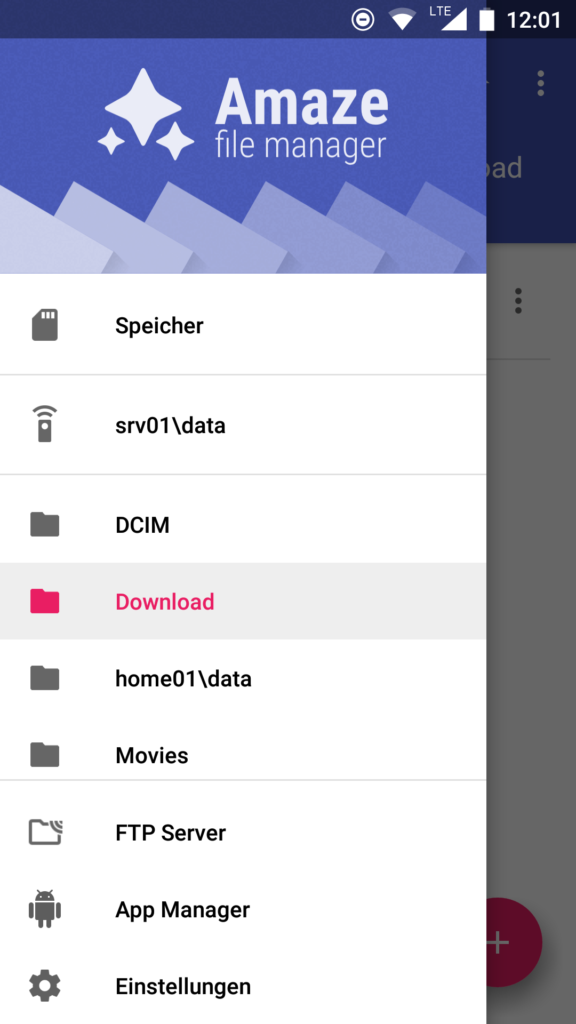 Bei meinen Schwiegereltern erwies sich zudem der in Amaze integrierte FTP Server als hilfreich, da via USB leider nicht alle Ordner oder Dateitypen angezeigt werden. Ein Ändern des USB-Modus wie z.B. hier beschrieben half dabei leider nicht.
Bei meinen Schwiegereltern erwies sich zudem der in Amaze integrierte FTP Server als hilfreich, da via USB leider nicht alle Ordner oder Dateitypen angezeigt werden. Ein Ändern des USB-Modus wie z.B. hier beschrieben half dabei leider nicht.
Leider musste ich feststellen, das der Amaze File-Manager Dateien über SMB extrem langsam kopiert und zudem die Fortschrittanzeige nicht zuverlässig ist. So wurde ein erfolgreicher Abschluss nach wenigen KB angezeigt, obwohl zum einen noch kopiert wurde und zum anderen die Datei wesentlich größer war. Dazu kam dann noch, das Kopiervorgänge abbrachen, wenn das Gerät gesperrt wurde. Von daher wurde weiter gesucht und getestet. Der zuvor erwähnte File Explorer kopiert mit um die 30 Mbit/s, auch bei gesperrten Gerät. Noch schneller ist der FX File Explorer, allerdings funktioniert SMB und vieles weitere nur über das kostenpflichtige Plus Add-On. Dieses kann sieben Tage als Trial getestet werden. Kopiert wurde mit knapp 50 Mbit/s. Nachdem ich für File Explorer oder FX File Manager (Plus Add-On) keine Kaufmöglichkeit ohne Google Play finden konnte, ging die Suche weiter.
Aktuell kommt die App Dateimanager + zum Einsatz. Diese ist Freeware und enthält laut Google Play Werbung. Allerdings habe ich bislang kein einziges Ad, Banner o.ä. gesehen (Kommt vielleicht später?!). Kopiert wird ca. 38 Mbit/s. Nett ist der integrierte FTP-Server.
PDF-Betrachter
Wie beim PC (oder MAC) gibt es auch für Android mehrere PDF-Betrachter. Wie ich festgestellt habe, funktionierte dies bei mir schon nach der Installation von EPSON iPrint, mit dessen Hilfe nicht nur PDFs angesehen werden sondern auch direkt gedruckt werden können. Unabhängig und voll kompatibel ist (natürlich) der Adobe Acrobat Reader.
Notizen
Google’s Notizen-App ist ohne Google Konto nicht zu gebrauchen. Eine genial einfache App gibt es mit Denkzettel für .txt-Notizen von Silvio Schurig. Die Notizen werden als simple Text-Dateien in einem zuvor festgelegten Ordner gespeichert. Von hier aus können sie einfach mittels Datei-Explorer kopiert oder mit Lösungen wie Nextcloud, ownCloud und Co. gesichert bzw. synchronisiert werden.
Nachrichten
Da bin ich konversativ und nutze die Tagesschau-App. Die meckert zwar ohne Play-Store beim Start das Dieser aktualisiert werden müsse, die Meldung kann man getrost ignorieren. Parallel dazu habe ich als “Grenz-Bayer” (also [Unter-]Franke) die Startseite des BR in den Browser-Lesezeichen.
Wetter
Für’s Wetter ‘ne App? Nö. Einfach die Wetter-Seite vom BR im Browser (als Lesezeichen) und gut ist’s. Keine Werbung oder sonstiger Schnickschnack. Da rentieren sich die GEZ-Gebühren 😉
Tanken / Kraftstoffpreise vergleichen
Für den Vergleich der aktuellen Preise an den Tankstellen gibt es jede Menge Apps. So kann man z.B. auf ADAC Spritpreise zurückgreifen oder einfach die entsprechende Internetseite im Browser öffnen. Letzteres habe ich als Lesezeichen hinterlegt.
DVBViewer
Die App ist mehr als Fernbedienung konzipiert, was ich nicht nutze, da unser DVBViewer i.d.R. nur für Aufnahmen da ist. Um Aufnahmen zu planen ist’s aber alle Mal gut. Zum schauen geht’s im heimischen Netz auch, via VPN streikt es allerdings. Möchte man die Timeline nutzen oder eben unterwegs schauen, hat sich die mobile Seite bewährt. Diese ist zwar für iOS gemacht, funktioniert aber auch auf anderen Geräten und Browsern.
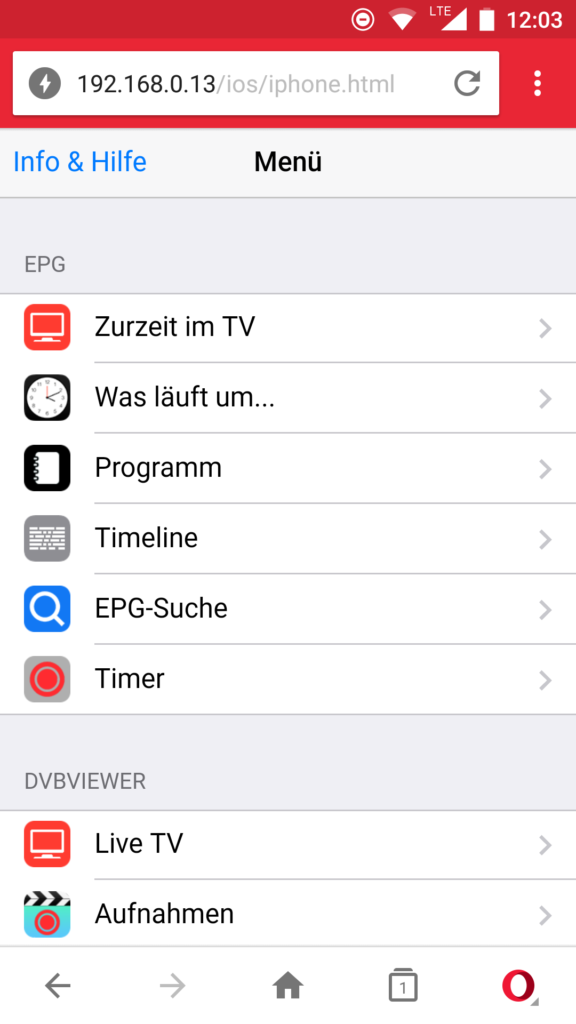 Am besten scheint es unter Android mit dem Opera Mini zu klappen, denn nur dort können die Anmeldedaten gespeichert werden (reine Bequemlichkeit und imho im heimischen WLAN kein größeres Problem) und z.B. die Suchfunktion im EPG genutzt werden. Bei anderen Browsern konnte ins Suchfeld nicht geschrieben werden.
Am besten scheint es unter Android mit dem Opera Mini zu klappen, denn nur dort können die Anmeldedaten gespeichert werden (reine Bequemlichkeit und imho im heimischen WLAN kein größeres Problem) und z.B. die Suchfunktion im EPG genutzt werden. Bei anderen Browsern konnte ins Suchfeld nicht geschrieben werden.
Nebenbei bemerkt: Wenn die Wiedergabe des Original- oder Transkodierten-Stream über die DVBViewer-App nicht funktioniert, liegt das am Medien-Player. Mit Google’s Foto-App (die auch Videos wiedergibt) hatte ich kein Glück. Ein voriges Einstellen, das abgefragt werden soll, welcher Player zu verwenden ist, wurde von der App konsequent ignoriert. Erst als ich die Foto-App deaktivierte und VLC zum Standard machte klappte das Streaming von beiden Streams.
Zugriff auf IP-Kameras von INSTAR
Für den Zugriff auf INSTAR-Kameras gibt’s die App InstarVision. Da gibt’s nicht viel dazu zu sagen, es läuft einfach.
Schallmessung
Ab und an muss ich grob die Lautstärke von Lüftern, Maschinen oder die Reduktion von Lärm durch entsprechende Massnahmen messen. Grob deswegen, da ein Smartphone bzw. dessen Mikrofon i.d.R. nicht kalibriert oder geeicht sind, von daher sind die Ergebnisse immer mit Vorsicht zu geniesen. Jedenfalls wird für diesen Zweck aktuell die App Schallmessung verwendet. Diese enthält zwar etwas Werbung, die aber nicht weiter nervt oder stört.
 Navigation
Navigation
Für die Navigation habe ich zwar ein Gerät von Garmin im Auto, allerdings sind die Karten mittlerweile veraltet. Früher hat mir die kostenlose Navigation von Nokia bei meinem ehemaligen Arbeitgeber oft in und um Frankfurt am Main geholfen (das TomTom im Firmenauto war leider nicht zu gebrauchen). Es mag also Nostalgie sein, aber bei nächster Gelegenheit wird HERE WeGo (vormals unter anderem Ovi bzw. Nokia Maps) getestet. Installiert ist’s schon, Karten und Stimmen können für die Offline-Nutzung (oder um das mobile Datenvolumen zu schonen) heruntergeladen werden.
Kleines Update zu diesem Punkt: In näherer Umgebung habe ich zwischen den Feiertagen die eine oder andere bekannte Strecke mit HERE WeGo geplant und abgefahren. Das hat soweit funktioniert, allerdings muss ich mir in Sachen Kfz-Halterung was einfallen lassen. Zum Thema Kfz-Halterung habe ich hier etwas verfasst.
Automation
Auf meiner ToDo-Liste steht noch das Thema Automatisierung. Primär geht’s darum, das im Firmen-WLAN keine OpenVPN-Verbindung aufgebaut werden soll, in allen anderen Netzen hingegen schon. Der Lesart nach soll das unter anderem mit Automate möglich sein. Fertige Flows gibt’s hier:
OpenVPN Connection Based on WIFI
Gerade der zweite Flow funktioniert sehr gut und diente mir bereits als Vorlage zum Basteln und vorallem zum Verständnis, wie die OpenVPN-App angesprochen werden muss.
OCS Inventory
Ebenfalls auf der ToDo ist OCS Inventory NG. Dieses nutzen wir bereits für Windows-Maschinen, es gibt allerdings auch einen Android-Agent.
Neue Version vom Nokia 6 im Anflug
Wie man am Freitag, den 05.01.2018 bei golem.de lesen kann, soll es eine besser ausgestattete Version des Nokia 6 geben. Es wird ein schnellerer Prozessor und mehr Arbeittspeicher verbaut. Ob und wann dieses Modell in Deutschland verfügbar sind wird, ist noch offen:
golem.de – Neues Nokia 6 mit schnellerem Prozessor und mehr Speicher

Verheiratet, Vater von zwei Kindern, eines an der Hand, eines im Herzen. Schon immer Technik-Freund, seit 2001 in der IT tätig und seit über 15 Jahren begeisterter Blogger. Mit meiner Firma IT-Service Weber kümmern wir uns um alle IT-Belange von gewerblichen Kunden und unterstützen zusätzlich sowohl Partner als auch Kollegen.

 XING
XING











Hallo Andy,
hier ein paar Tipps eines langjährigen Android-Users:
1. Rufnummernunterdrückung
Gänzlich unabhängig von jedem Gerät geht dies bei den deutschen Netzbetreibern über Codes.
Mit diesem Code unterdrückt man dauerhaft seine Nummer:
a. Auf dem Handy das Tastenfeld öffnen.
b. Code *31# eingeben.
c. Wähltaste drücken.
Die Rufnummer wird nun dauerhaft nicht übermittelt.
Das ganze deaktivieren (die Rufnummer wird dauerhaft übermittelt): wie oben, aber Code #31#.
2. Datei-Explorer
Auch unter Android (nicht nur unter Windows) eine Macht: der Total Commander. Auf dieser Plattform kostenlos. Neben der App selbst (https://play.google.com/store/apps/details?id=com.ghisler.android.TotalCommander= müssen auch die Plugins von Christian Ghisler heruntergeladen werden, dann gibt es Zugriff auf entfernte Ziele per SMB, FTP, SFTP, WebDAV, OneDrive, Google Drive. Zugriff natürlich auch über getunnelte Verbindungen hinweg (also VPN über Android, dann SMB-Zugriff über den Tunnel mit Total Commander).
3. Automation
DAS Tool der Wahl seit langer Zeit ist Tasker (http://tasker.dinglisch.net/). Allerdings mit Einarbeitungszeit, dafür extrem vielfältige Tasks / Skriptoperationen mit unterschiedlich(st)en Triggern möglich.
4. Password-Manager
Die bessere Umsetzung für KeePass-Tresore hat Philipp Crocoll mit Keepass2Android. Moderner, aber auch sicherheitstechnisch besser integriert. Es gibt zwei Versionen, einmal ohne Onlinefunktionalität (da funkt nichts nach Hause), einmalt mit Onlinefunktionalität (wenn der Tresor in der (ggf. eigenen) Cloud liegt).
Play store: https://play.google.com/store/apps/details?id=keepass2android.keepass2android (Online)
https://play.google.com/store/apps/details?id=keepass2android.keepass2android_nonet (Offline)
Viele Grüße,
ein Rheinländer.
Hallo Rheinländer,
danke für’s Feedback.
zu 1.:
Beim Deaktivieren von CLIP habe ich mich an https://de.wikipedia.org/wiki/USSD-Codes orientiert. Kurios war, das zwar auf dem Display angezeigt wurde, das (je nach Code) die Funktion de-/aktiviert war, aber es dennoch nicht funktionierte.
zu 2.:
Den TotalCommander samt Plugins hatte ich auch schon im Blick. Aktuell läuft’s mit dem File Manager + ganz gut, bislang ohne das ich irgendeine Werbung gesehen hätte.
zu 3.:
Über Tasker bin ich ebenfalls gestolpert, so manche Anleitung half auch schon beim Spielen mit dem erwähnten Automate.
zu 4.:
KeyPass2Android hatte ich auch getestet, sieht moderner aus als die “Einser-Version”, allerdings ging da kein Fingerprint.
Generell hat man mitunter das Problem, wenn man kein Google Play bzw. Google Konto verwendet, das man an kostenpflichtige Apps nur bedingt herankommt. Der eine oder andere Hersteller bietet seine Apps mitunter noch anderweitig an, wenn das allerdings nicht der Fall ist, hat man wohl Pech.